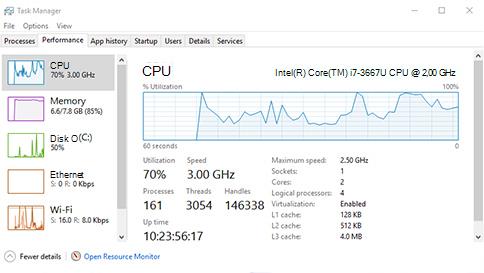Bir Windows cihazındaki işlemcinin kaç çekirdeği ve mantıksal işlemcisi olduğunu bulmak için aşağıdaki adımları izleyin.
-
Başlat menüsüne sağ tıklayın ve Görev Yöneticisi'ni seçin.
İpucu: Klavyede Ctrl + Shift + Esc tuşlarının seçilmesi görev yöneticisini de açar.
-
Görev Yöneticisi penceresi açıldığında, pencerenin sol tarafındaki Performans sekmesini seçin ve ardından CPU'nun seçili olduğundan emin olun.
-
Windows cihazının sahip olduğu çekirdek ve mantıksal işlemci sayısı aşağıdaki değerlerin yanında listelenir:
-
Çekirdek:
-
Mantıksal işlemciler:
-
Windows 10 desteği Ekim 2025'te sona erecek
Microsoft, 14 Ekim 2025'ten sonra Windows 10 için Windows Update üzerinden ücretsiz yazılım güncelleştirmeleri, teknik yardım veya güvenlik düzeltmeleri sağlamayacaktır. Bilgisayarınız çalışmaya devam eder ancak Windows 11’e geçmenizi öneririz.
-
Başlat menüsüne sağ tıklayın ve Görev Yöneticisi'ni seçin.
İpucu: Klavyede Ctrl + Shift + Esc tuşlarının seçilmesi görev yöneticisini de açar.
-
Görev Yöneticisi penceresi açıldığında, pencerenin üst kısmındaki Performans sekmesini seçin ve ardından CPU'nun seçili olduğundan emin olun.
-
Windows cihazının sahip olduğu çekirdek ve mantıksal işlemci sayısı aşağıdaki değerlerin yanında listelenir:
-
Çekirdek:
-
Mantıksal işlemciler:
-